리치 텍스트 편집기
- GitLab 14.0에 위키를 위한 도입.
- GitLab 15.5에서 이슈 설명을 편집하기 위해 도입되었습니다. 기본적으로 비활성화된
content_editor_on_issues플래그와 함께.- 논의, 이슈 및 Merge Request을 생성하고 편집하기 위해 GitLab 15.11에서 동일한 플래그로 도입되었습니다.
- EPIC을 위한 동일한 플래그로 도입되었습니다. GitLab 16.1.
- 피처 플래그
content_editor_on_issues는 GitLab 16.2에서 기본적으로 활성화되었습니다.- 피처 플래그
content_editor_on_issues는 GitLab 16.5에서 제거되었습니다.
리치 텍스트 편집기는 다음에서 사용할 수 있습니다:
편집기의 기능은 다음과 같습니다:
- 굵은, 이탤릭체, 블록 인용, 제목 및 인라인 코드와 같은 텍스트 형식 지정.
- 순서가 지정된 디렉터리, 순서가 지정되지 않은 디렉터리 및 체크리스트 형식 지정.
- 링크, 첨부 파일, 이미지, 비디오 및 오디오 삽입.
- 테이블 구조 생성 및 편집.
- 구문 강조가 포함된 코드 블록 삽입 및 형식 지정.
- Mermaid, PlantUML 및 Kroki 다이어그램 실시간 미리 보기.
GitLab에서 리치 텍스트 편집기를 다양한 위치에 추가하는 작업을 추적하려면 epic 7098을 참조하십시오.
리치 텍스트 편집기로 변경
텍스트 상자에서 리치 텍스트 편집기로 변경하려면: 텍스트 상자의 왼쪽 아래 모서리에서 리치 텍스트 편집으로 전환을 선택합니다.
일반 텍스트 편집기로 변경
텍스트 상자에서 Markdown 소스를 입력하려면 일반 텍스트 편집기를 사용하도록 다시 설정하십시오.
텍스트 상자에서 일반 텍스트 편집기로 전환하려면: 텍스트 상자의 왼쪽 아래 모서리에서 일반 텍스트 편집으로 전환을 선택합니다.
GitLab Flavored Markdown과의 호환성
리치 텍스트 편집기는 GitLab Flavored Markdown과 완벽하게 호환됩니다. 즉, 일반 텍스트 및 리치 텍스트 모드를 변환하더라도 데이터가 손실되지 않습니다.
입력 규칙
리치 텍스트 편집기는 마크다운을 입력하는 것처럼 리치 콘텐츠를 다룰 수 있는 입력 규칙을 지원합니다.
지원되는 입력 규칙:
| 입력규칙 구문 | 삽입된 콘텐츠 |
|---|---|
# Heading 1 … ###### Heading 6
| 1부터 6까지의 헤딩 |
**bold** 또는 __bold__
| 굵은 텍스트 |
_italics_ 또는 *italics*
| 이탤릭체 텍스트 |
~~strike~~
| 취소선 |
[link](url)
| 하이퍼링크 |
code
| 인라인 코드 |
```rb + Enter ```js + Enter
| 코드 블록 |
* List item, 또는- List item, 또는+ List item
| 순서가 지정되지 않은 디렉터리 |
1. List item
| 번호가 지정된 디렉터리 |
<details>
| 접는 섹션 |
테이블
Markdown과 달리 리치 텍스트 편집기를 사용하여 테이블 셀에 블록 콘텐츠 단락, 디렉터리 항목, 다이어그램(또는 다른 테이블조차도)을 삽입할 수 있습니다.
테이블 삽입
테이블을 삽입하려면:
- 테이블 삽입 선택합니다.
- 드롭다운 디렉터리에서 새 테이블의 크기를 선택합니다.
테이블 편집
테이블 셀 내에서 메뉴를 사용하여 행 또는 열을 삽입 또는 삭제할 수 있습니다.
메뉴를 열려면: 셀의 우측 상단에서 체브론 을 선택합니다.
복수 셀 작업
여러 셀을 선택하고 Merge 또는 분할할 수 있습니다.
선택한 셀을 하나로 Merge하려면:
- 여러 셀을 선택합니다 - 하나를 선택하고 커서를 드래그합니다.
- 셀의 우측 상단에서 체브론 > N개의 셀 Merge을 선택합니다.
Merge된 셀을 분할하려면: 셀의 우측 상단에서 체브론 > 셀 분할을 선택합니다.
다이어그램 삽입
Mermaid 및 PlantUML 다이어그램을 삽입하고 다이어그램 코드를 입력하는 동시에 라이브로 미리 보기를 표시할 수 있습니다.
다이어그램을 삽입하려면:
- 텍스트 상자의 상단 표시줄에서 더 많은 옵션을 클릭한 후 Mermaid 다이어그램 또는 PlantUML 다이어그램을 선택합니다.
- 다이어그램 코드를 입력합니다. 다이어그램 미리 보기가 텍스트 상자에 표시됩니다.
관련 주제
- 리치 텍스트 편집기의 키보드 단축키
- GitLab Flavored Markdown
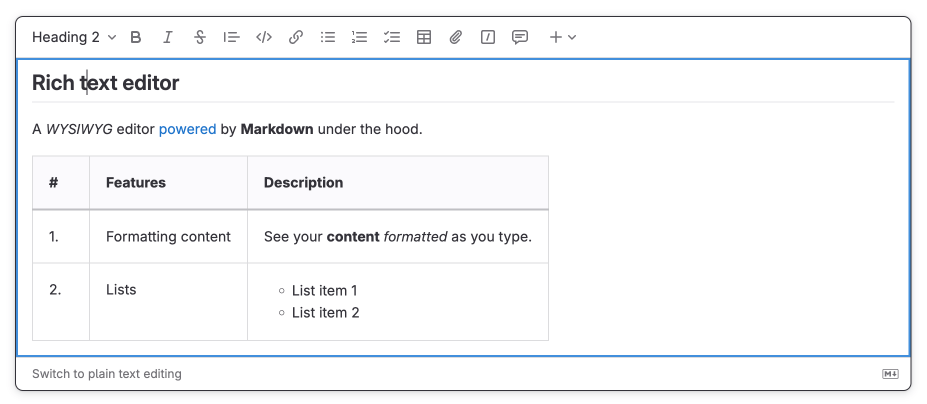
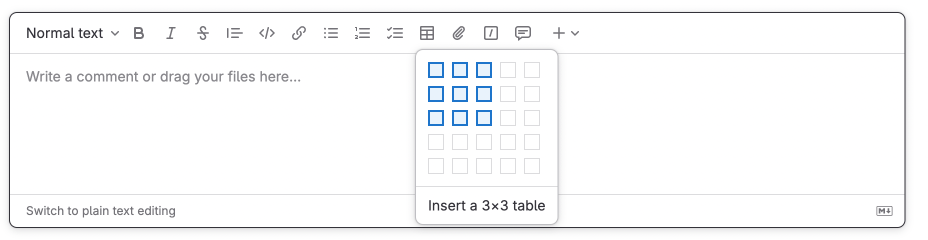
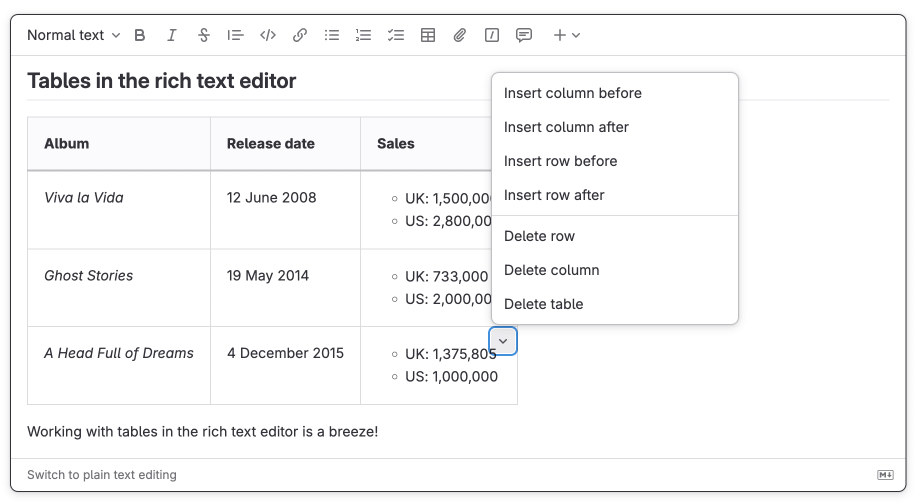
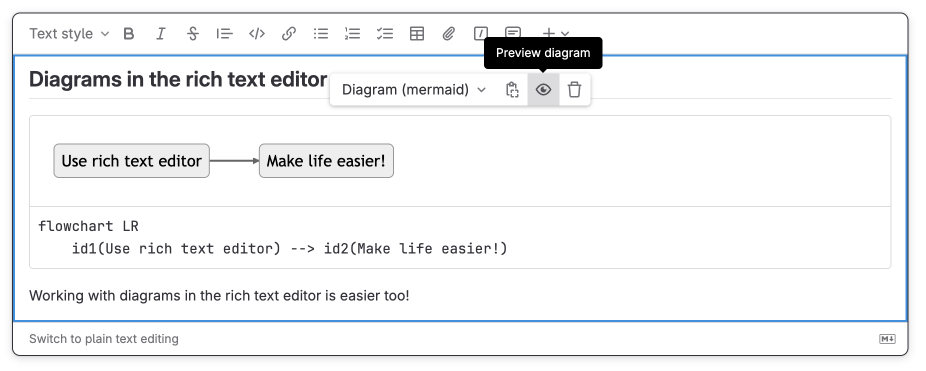
 도움말
도움말